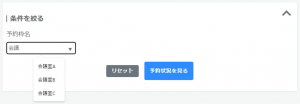カテゴリー設定や絞り込みキーワード設定、予約枠名を使って、希望にあった予約枠だけを表示させることができます。
また、検索させる必要がなくてもカテゴリー設定を利用することで、予約サイトのTOPから予約状況(カレンダー)に移動できるようになります。
| 機能 | 例 | |
| カテゴリー設定 |
大きい範囲から小さい範囲へ絞り込んだり、カテゴリーにわけて予約枠が表示できます。 |
・関西>大阪の店舗 ・「ヨガ教室」「ピラティス教室」 など |
| 絞り込みキーワード設定 |
複数選択して、希望にあった予約枠が表示できます。 |
・ホテル予約時に「露天風呂付」「ツインベッド」等の希望をチェック など |
| 予約枠名 |
予約枠名を入力して、入力値を含んだ予約枠が表示できます。 入力時には予約枠名のサジェスト(候補)が表示されます。 |
・キャンペーン開催時に「期間限定」を入力 など |
カテゴリー設定
各種設定メニュー「カテゴリー設定」から設定できます。
1.カテゴリー設定の新規登録から登録します。
2.必要な項目を入力して登録します。
各項目の機能についてはこちらから確認ください。
3.設定したカテゴリーは、予約枠設定で関連付けます。
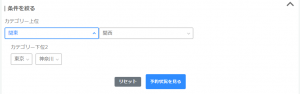
絞り込みキーワード設定
各種設定メニュー「絞り込みキーワード設定」から設定できます。
1.絞り込みキーワード設定の新規登録から登録します。
2.必要な項目を入力して登録します。
各項目の機能についてはこちらから確認ください。
3.設定したキーワードは、予約枠設定で関連付けます。
4.基本設定(各種設定メニュー)で、「OR検索」「AND検索」を選択できます。
| OR検索 | 予約者が複数選択して検索したときに、なにか1つでも当てはまれば検索結果に反映される |
| AND検索 | 予約者が複数選択して検索したときに、全てが当てはまっていれば検索結果に反映される |
OR検索とAND検索は、システム共通です。
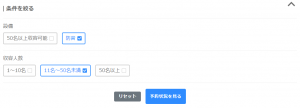
予約枠名
各種設定メニュー「予約枠設定」から設定できます。
1.予約枠設定の新規登録から登録します。
2.予約枠名を入力して登録します。
他項目についてはこちらから確認ください。